ກະວີ:
Roger Morrison
ວັນທີຂອງການສ້າງ:
18 ເດືອນກັນຍາ 2021
ວັນທີປັບປຸງ:
1 ເດືອນກໍລະກົດ 2024
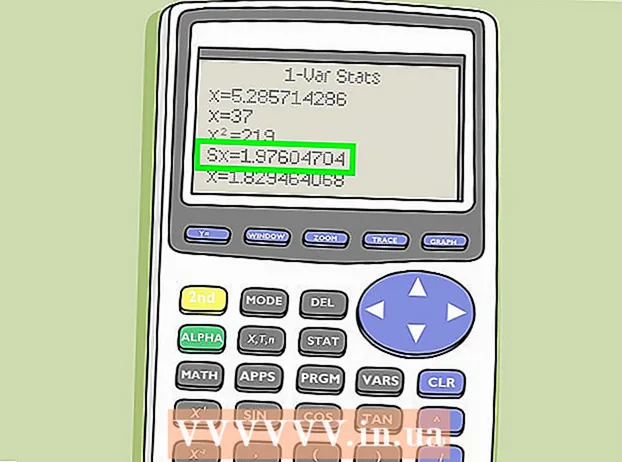
ເນື້ອຫາ
wikiHow ນີ້ຈະສອນທ່ານກ່ຽວກັບວິທີຊອກຫາການບ່ຽງເບນມາດຕະຖານ ສຳ ລັບ ລຳ ດັບຂອງຕົວເລກໃນເຄື່ອງຄິດເລກກາຟິກ TI-84. ທ່ານສາມາດ ນຳ ໃຊ້ການບ່ຽງເບນມາດຕະຖານເພື່ອຄົ້ນຫາຂໍ້ມູນຂອງທ່ານແຕກຕ່າງຈາກສະເລ່ຍ. ຫຼັງຈາກໃສ່ລາຍລະອຽດຂອງທ່ານທ່ານສາມາດໃຊ້ຕົວເລືອກໄດ້ 1-var-stats ຄິດໄລ່ສະຖິຕິຫຼາຍຢ່າງໃນບາດກ້າວ ໜຶ່ງ, ລວມທັງຄ່າສະເລ່ຍ, ຕົວເລກລວມແລະການບ່ຽງເບນມາດຕະຖານຕົວຢ່າງແລະການບ່ຽງເບນມາດຕະຖານຂອງພົນລະເມືອງ.
ເພື່ອກ້າວ
 ກົດປຸ່ມ STAT ກ່ຽວກັບເຄື່ອງຄິດເລກຂອງທ່ານ. ເຫຼົ່ານີ້ສາມາດພົບເຫັນຢູ່ໃນຖັນທີສາມຂອງຄີ.
ກົດປຸ່ມ STAT ກ່ຽວກັບເຄື່ອງຄິດເລກຂອງທ່ານ. ເຫຼົ່ານີ້ສາມາດພົບເຫັນຢູ່ໃນຖັນທີສາມຂອງຄີ.  ເລືອກເມນູ ແກ້ໄຂ ແລະກົດ ↵ປ້ອນ. ນີ້ແມ່ນຕົວເລືອກ ທຳ ອິດໃນເມນູ. ທ່ານຈະເຫັນຄໍລໍາ (ລາຍຊື່) ທີ່ຕິດປ້າຍ L1 ເຖິງ L6.
ເລືອກເມນູ ແກ້ໄຂ ແລະກົດ ↵ປ້ອນ. ນີ້ແມ່ນຕົວເລືອກ ທຳ ອິດໃນເມນູ. ທ່ານຈະເຫັນຄໍລໍາ (ລາຍຊື່) ທີ່ຕິດປ້າຍ L1 ເຖິງ L6. ຫມາຍເຫດ: TI-84 ຊ່ວຍໃຫ້ທ່ານສາມາດປ້ອນຂໍ້ມູນໄດ້ເຖິງຫົກລາຍການທີ່ແຕກຕ່າງກັນ.
 ລົບລ້າງຂໍ້ມູນທີ່ມີຢູ່ແລ້ວຈາກລາຍການ. ຖ້າມີຂໍ້ມູນຢູ່ໃນຖັນແຖວ ໜຶ່ງ, ໃຊ້ຂັ້ນຕອນຕໍ່ໄປນີ້ເພື່ອລຶບມັນກ່ອນທີ່ຈະ ດຳ ເນີນການຕໍ່ໄປ:
ລົບລ້າງຂໍ້ມູນທີ່ມີຢູ່ແລ້ວຈາກລາຍການ. ຖ້າມີຂໍ້ມູນຢູ່ໃນຖັນແຖວ ໜຶ່ງ, ໃຊ້ຂັ້ນຕອນຕໍ່ໄປນີ້ເພື່ອລຶບມັນກ່ອນທີ່ຈະ ດຳ ເນີນການຕໍ່ໄປ: - ໃຊ້ປຸ່ມລູກສອນເພື່ອຍ້າຍໄປທີ່ L1 (ຖັນ ທຳ ອິດ).
- ກົດ ⎚ຊັດເຈນ.
- ກົດ ↵ປ້ອນ.
- ເຮັດເລື້ມຄືນ ສຳ ລັບລາຍຊື່ຂໍ້ມູນອື່ນໆ.
 ໃສ່ລາຍລະອຽດຂອງທ່ານໃສ່ໃນຖັນ L1. ກົດ ↵ປ້ອນ ຫຼັງຈາກແຕ່ລະຄ່າ.
ໃສ່ລາຍລະອຽດຂອງທ່ານໃສ່ໃນຖັນ L1. ກົດ ↵ປ້ອນ ຫຼັງຈາກແຕ່ລະຄ່າ.  ກົດປຸ່ມ STAT ກັບໄປທີ່ເມນູ.
ກົດປຸ່ມ STAT ກັບໄປທີ່ເມນູ.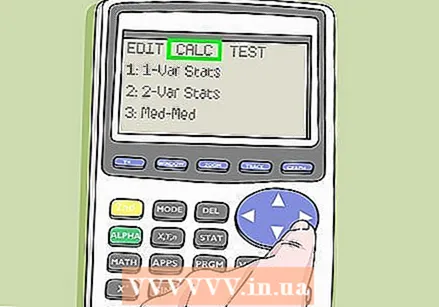 ກົດລູກສອນຂວາເພື່ອໄປທີ່ແຖບ CALC ໄປ. ນີ້ແມ່ນແຖບເມນູທີສອງຢູ່ເທິງສຸດຂອງ ໜ້າ ຈໍ.
ກົດລູກສອນຂວາເພື່ອໄປທີ່ແຖບ CALC ໄປ. ນີ້ແມ່ນແຖບເມນູທີສອງຢູ່ເທິງສຸດຂອງ ໜ້າ ຈໍ. 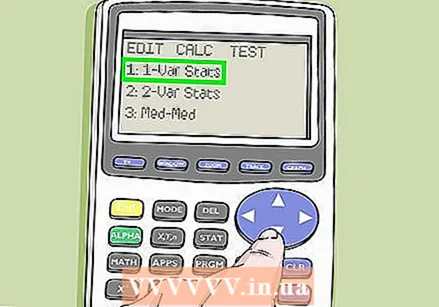 ເລືອກ 1-Var Stats ສະຖິຕິ ແລະກົດ ↵ປ້ອນ.
ເລືອກ 1-Var Stats ສະຖິຕິ ແລະກົດ ↵ປ້ອນ. ກົດປຸ່ມ 2ND ແລະຕໍ່ມາ 1 ເລືອກ L1. ທ່ານພຽງແຕ່ຕ້ອງເຮັດແບບນີ້ຖ້າທ່ານມີຕົວແບບ T1-84 Plus ແລະທ່ານຍັງບໍ່ເຫັນ "L1" ຢູ່ຂ້າງ "ບັນຊີ".
ກົດປຸ່ມ 2ND ແລະຕໍ່ມາ 1 ເລືອກ L1. ທ່ານພຽງແຕ່ຕ້ອງເຮັດແບບນີ້ຖ້າທ່ານມີຕົວແບບ T1-84 Plus ແລະທ່ານຍັງບໍ່ເຫັນ "L1" ຢູ່ຂ້າງ "ບັນຊີ". - ບາງຕົວແບບນອກ ເໜືອ ຈາກ "ບວກ" ອາດຂ້າມ ໜ້າ ຈໍນີ້ແລະສະແດງຜົນຂອງທ່ານໂດຍອັດຕະໂນມັດ.
ຄຳ ແນະ ນຳ: ຖ້າທ່ານໄດ້ສ້າງຫລາຍລາຍຊື່ແລະຕ້ອງການເລືອກອີກລາຍຊື່ ໜຶ່ງ, ກົດ ໝາຍ ເລກທີ່ສອດຄ້ອງກັບຖັນນັ້ນ. ຕົວຢ່າງ: ຖ້າທ່ານຕ້ອງການການບ່ຽງເບນມາດຕະຖານ ສຳ ລັບຄ່າທີ່ທ່ານໄດ້ໃສ່ໃນ L4, ກົດ 2ND ແລະຕໍ່ມາ 4.
 ເລືອກ ຄິດໄລ່ ແລະກົດ ↵ປ້ອນ. TI-84 ປະຈຸບັນສະແດງໃຫ້ເຫັນຄວາມແຕກຕ່າງມາດຕະຖານ ສຳ ລັບຄ່າຕ່າງໆ.
ເລືອກ ຄິດໄລ່ ແລະກົດ ↵ປ້ອນ. TI-84 ປະຈຸບັນສະແດງໃຫ້ເຫັນຄວາມແຕກຕ່າງມາດຕະຖານ ສຳ ລັບຄ່າຕ່າງໆ. 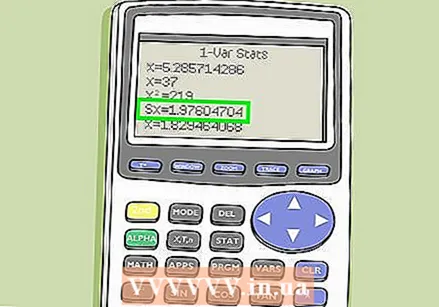 ກຳ ນົດຄ່າ deviation ມາດຕະຖານທີ່ຢູ່ຂ້າງ Sx ຫຼື σx. ເຫຼົ່ານີ້ຄວນຈະເປັນຜົນໄດ້ຮັບທີ 4 ແລະທີ 5 ໃນບັນຊີ. ທ່ານອາດຈະຕ້ອງເລື່ອນລົງເພື່ອເບິ່ງຄຸນຄ່າທັງສອງ.
ກຳ ນົດຄ່າ deviation ມາດຕະຖານທີ່ຢູ່ຂ້າງ Sx ຫຼື σx. ເຫຼົ່ານີ້ຄວນຈະເປັນຜົນໄດ້ຮັບທີ 4 ແລະທີ 5 ໃນບັນຊີ. ທ່ານອາດຈະຕ້ອງເລື່ອນລົງເພື່ອເບິ່ງຄຸນຄ່າທັງສອງ. - Sx ສະແດງການບ່ຽງເບນມາດຕະຖານ ສຳ ລັບຕົວຢ່າງ, ໃນຂະນະທີ່ σx ສະແດງໃຫ້ເຫັນການບ່ຽງເບນມາດຕະຖານ ສຳ ລັບປະຊາກອນ. ມູນຄ່າທີ່ທ່ານຈະໃຊ້ແມ່ນຂື້ນກັບວ່າທ່ານໄດ້ ນຳ ໃຊ້ຂໍ້ມູນຈາກຕົວຢ່າງຫຼືປະຊາກອນທັງ ໝົດ.
- ມູນຄ່າການບ່ຽງເບນມາດຕະຖານຕ່ ຳ ກວ່າ ໝາຍ ຄວາມວ່າຄ່າຕ່າງໆໃນລາຍຊື່ຂອງທ່ານຈະບໍ່ເສີຍຫາຍໄປຈາກຄ່າສະເລ່ຍ, ໃນຂະນະທີ່ຄ່າທີ່ສູງກວ່າ ໝາຍ ຄວາມວ່າຂໍ້ມູນຂອງທ່ານຈະຖືກເຜີຍແຜ່ຫຼາຍຂື້ນ
- X ເປັນຕົວແທນຂອງຄ່ານິຍົມ.
- Σx ຕາງ ໜ້າ ຜົນລວມຂອງຄຸນຄ່າທັງ ໝົດ.



